WPS和Word如何插入边线型提要栏?
2025年08月06日
如何在WPS和Word中插入边框型概要栏?接下来,我们将详细介绍两者操作步骤的相似之处。
1、 打开word软件并打开文档。
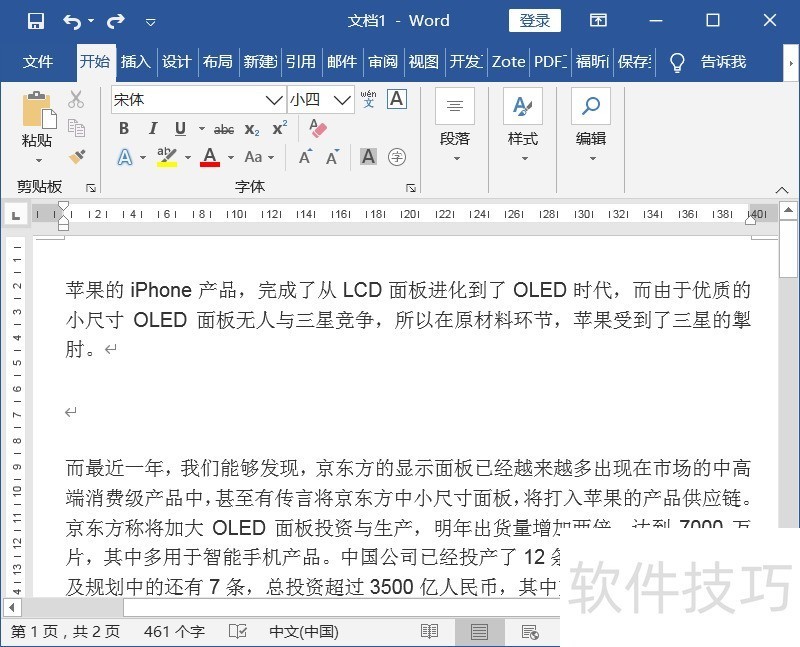
2、 将光标移至需要插入内容的位置。
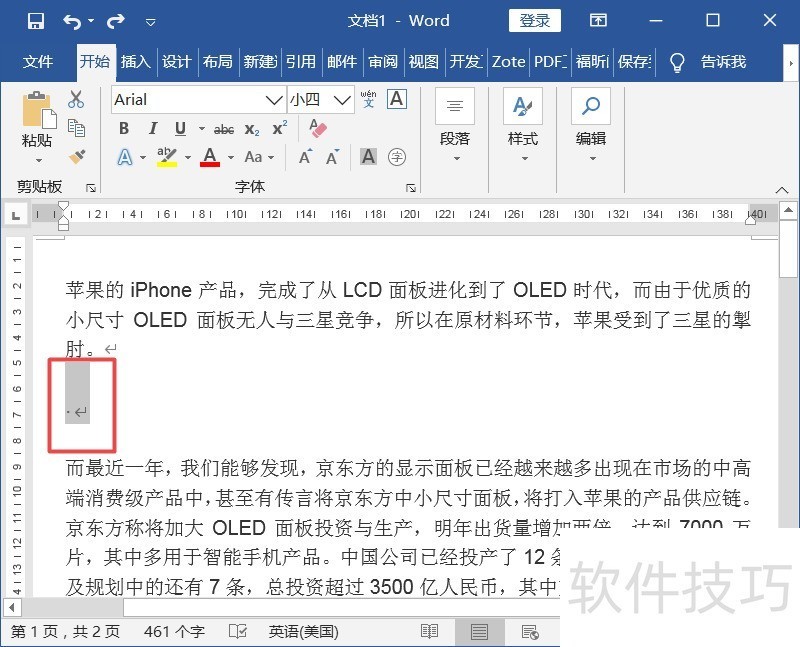
3、 点击【插入】功能。
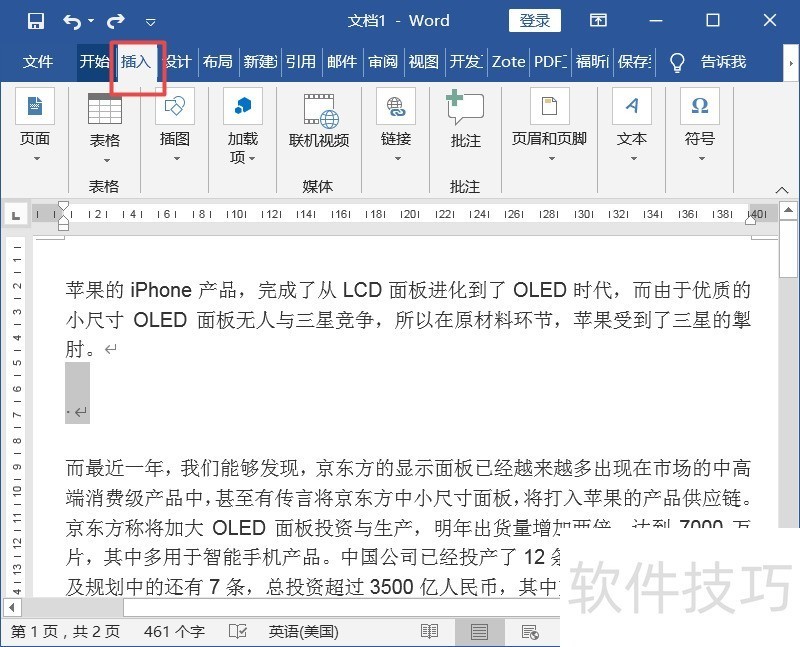
4、 点击【文本】功能。
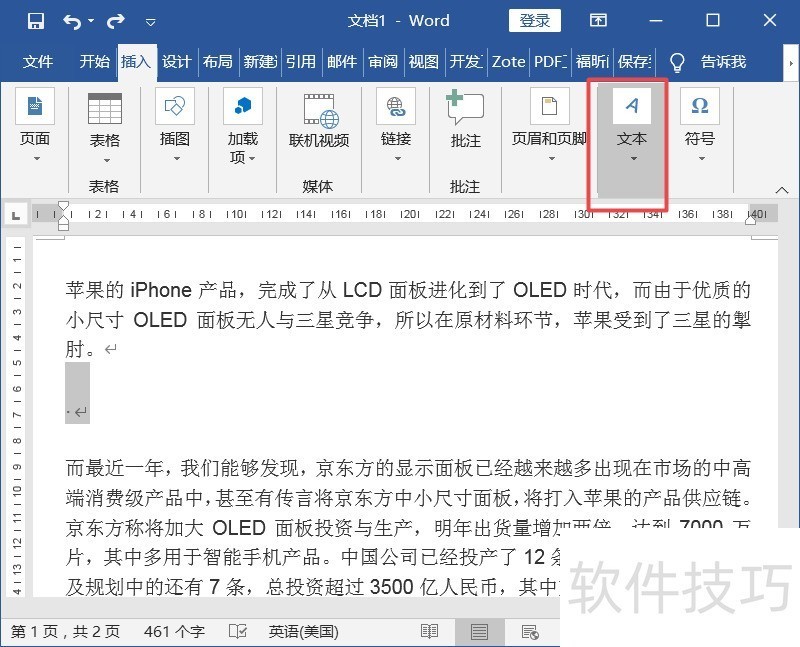
5、 选择【文本框】打开功能页面。

6、 找到【边线型提要栏】并点击插入即可。
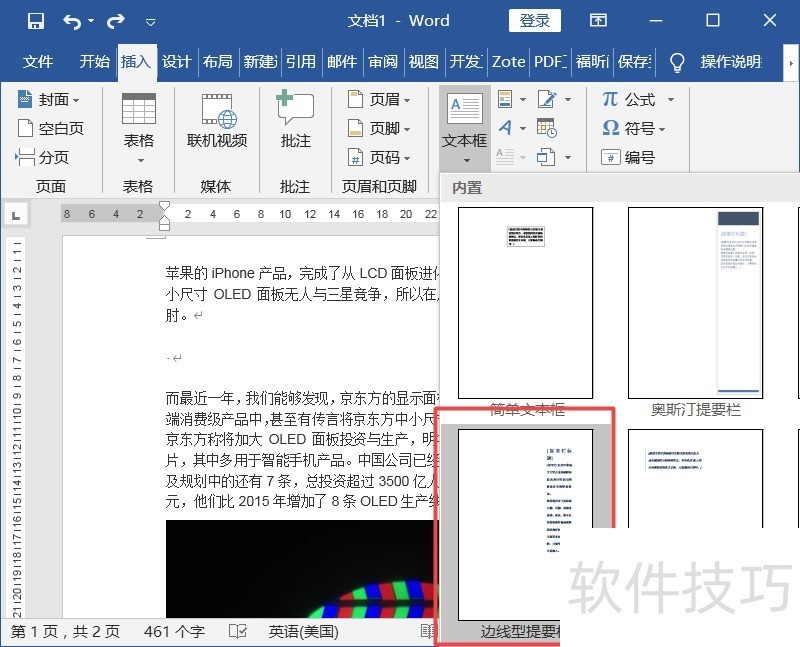
上一篇: wps输入身份证号变成乱码数字怎么办?
最新文章
随着信息技术的飞速发展,办公软件已经成为了我们工作和生活...
随着科技的不断发展,办公软件也在不断地更新迭代。WPS Offic...
在日常办公中,我们经常需要处理各种文档,而Word作为最常用...
在当今快节奏的工作环境中,高效办公已经成为每个职场人士的...
随着信息技术的飞速发展,企业对办公效率的要求越来越高。在...
u003Cu0070u003Eu0057u0050u0053u0020u004Fu0066u0066u0069u0...

